Когато добавите URL адрес към имейл съобщение в Outlook.com или Outlook в уеб или когато получите имейл съобщение с URL адрес в текста, ще видите обогатена визуализация, която включва заглавие на връзка, изображение на миниатюра и описание на връзката. Тази опция се нарича визуализиране на връзка.
Ако функцията "Визуализиране на връзка" е изключена, URL адресът изглежда ето така: https://www.microsoft.com.
Ако функцията "Визуализиране на връзка" е включена, същият URL адрес изглежда ето така:
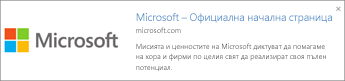
Забележка: Визуализирането на връзка е включено по подразбиране. Ако не виждате връзка с изображение на миниатюра, заглавие и описание като показаната по-горе, а искате да ги виждате, включете функцията "Визуализиране на връзка".
Добавяне на визуализиране на връзка в имейл съобщение
-
Когато съставяте имейл съобщение, въведете URL адрес в текста на съобщението. Например можете да въведете https://microsoft.com.
-
Ако функцията "Визуализиране на връзка" е включена, тя автоматично предоставя името на на сайта, описание и изображение на миниатюра (ако е налично) в текста на съобщението.
Забележка: За да отворите или следвате визуализиране на връзка, просто щракнете върху нея като всяка друга хипервръзка.
Изключване на функцията "Визуализиране на връзка"
Визуализирането на връзка е включено по подразбиране в Outlook.com и Outlook в уеб, така че виждате обогатени визуализации на URL адреси, когато четете и съставяте имейл съобщения. Въпреки това може да изключите визуализирането на връзка, ако предпочитате.
Инструкции за Outlook.com и Outlook в уеб
Забележка: Ако инструкциите не отговарят на това, което виждате, е възможно да използвате по-стара версия на Outlook в уеб. Изпробвайте инструкциите за класическата Outlook в уеб.
-
В горния край на страницата изберете Настройки > Поща > Съставяне и отговор.
-
Превъртете надолу до Визуализиране на връзка.
-
Под Визуализиране на връзка изчистете отметката от квадратчето Визуализация на връзки в имейл, за да изключите визуализирането на връзка.
Поставете отметка в квадратчето Визуализация на връзки в имейл, за да включите отново визуализирането на връзка.
Инструкции за класическия Outlook в уеб
-
В горния край на страницата изберете

-
В прозореца "Опции" под Поща > Оформление изберете Визуализиране на връзка.
-
Под Визуализиране на връзка изчистете отметката от квадратчето Визуализация на връзки в имейл, за да изключите визуализирането на връзка.
Поставете отметка в квадратчето Визуализация на връзки в имейл, за да включите отново визуализирането на връзка.
Все още имате нужда от помощ?
|
|
За да получите поддръжка в Outlook.com, щракнете тук или изберете "Помощ" в лентата с менюта и въведете заявката си. Ако сами не можете да решите проблема си, превъртете надолу до Все още имате нужда от помощ? и изберете Да. За да се свържете с нас в Outlook.com, ще трябва да влезете. Ако не можете да влезете, щракнете тук. |
|
|
|
За друга помощ за вашия акаунт в Microsoft и абонаменти посетете "Помощ за акаунт и фактуриране". |
|
|
|
За да получите помощ и отстраняване на неизправности в други продукти и услуги на Microsoft, въведете вашия проблем тук. |
|
|
|
Публикувайте въпроси, следвайте дискусии и споделяйте знанията си в общността наOutlook.com. |











